學校教師在上課時,常有資訊融入教學的需求,很多人都想要將手機的畫面投影到電腦上。目前在 Windows 10 中已經可以輕鬆完成這個工作了。
如果是使用筆記型電腦,機器已有無線傳輸功能,不需外加外任何裝置。如果是桌上型電腦,則可以插上一個 USB 無線網卡,讓電腦能夠無線傳輸。
第一次啟用這個功能時,參考以下的步驟:
1. 選取「投影到此電腦」。(目前投影到電腦的功能尚未啟用)
2. 選取「選用功能」。
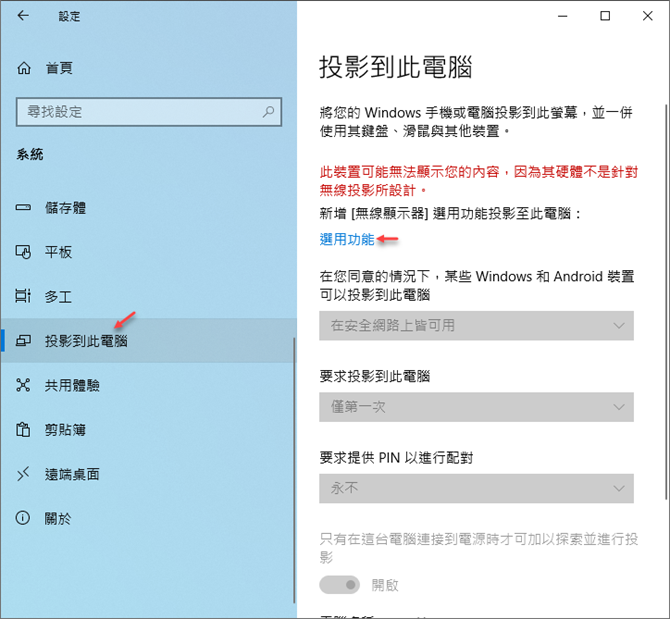
3. 點選:新增功能。
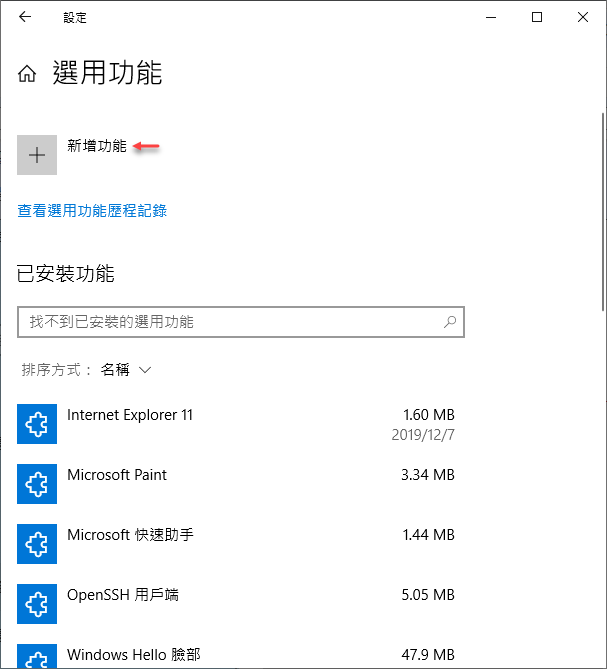
4. 找到「無線顯示器」,勾選該項,並點選:安裝。
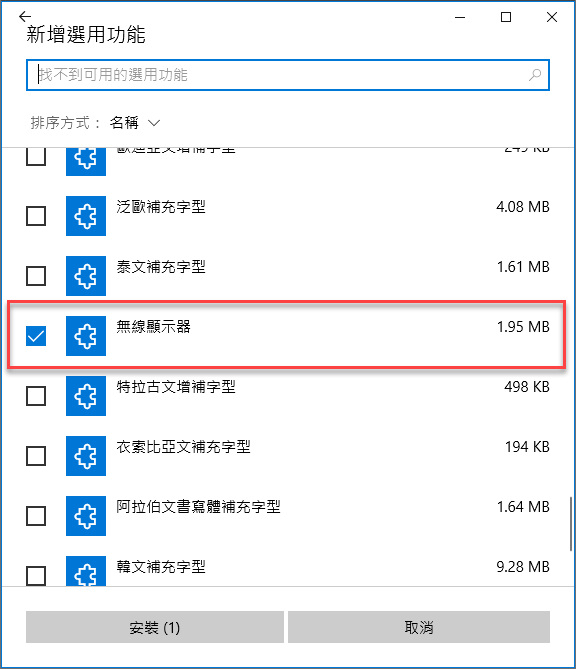
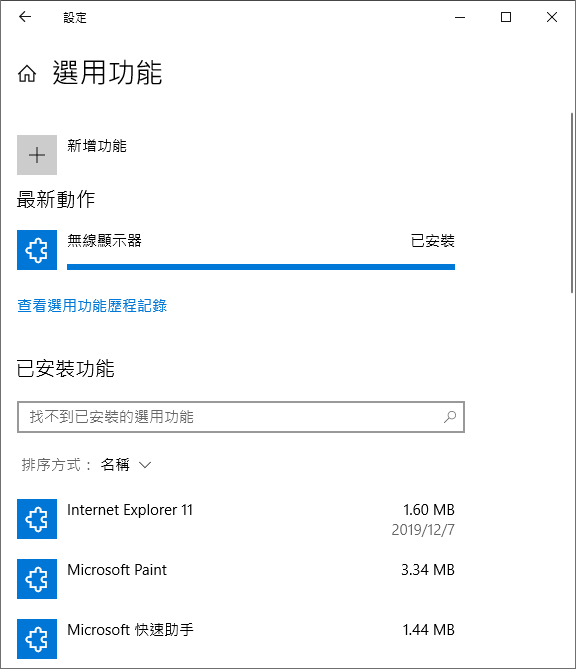
5. 回到前一頁,並且設定:
1. 在您同意的情況下,裝置可以投影到此電腦,例如:在安全網路上皆可。
2. 要求投影到此電腦,例如:僅第一次。
3. 要求提供PIN以進行配對,例如:第一次。
最後,點選:啟動[連線]應用程式投影到此電腦。
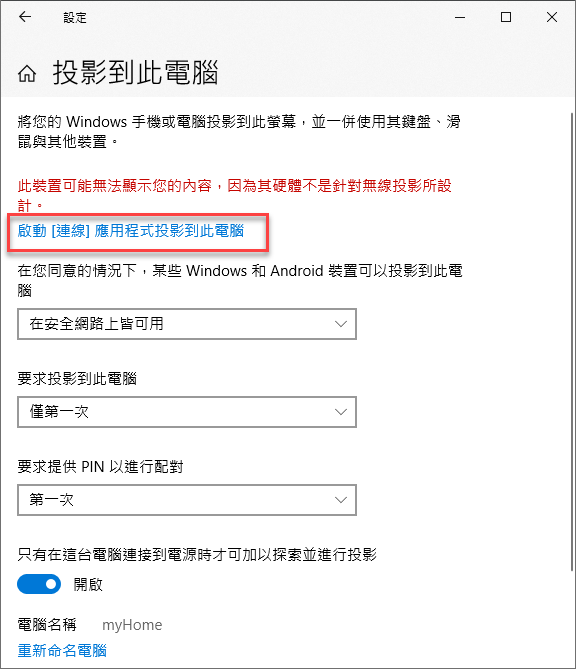
6. 日後,也可以由開始功能表中直接點選:連線,目前進入等待被連線狀態。
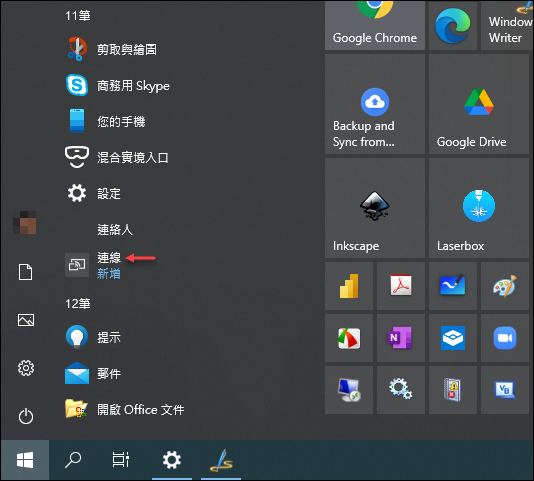
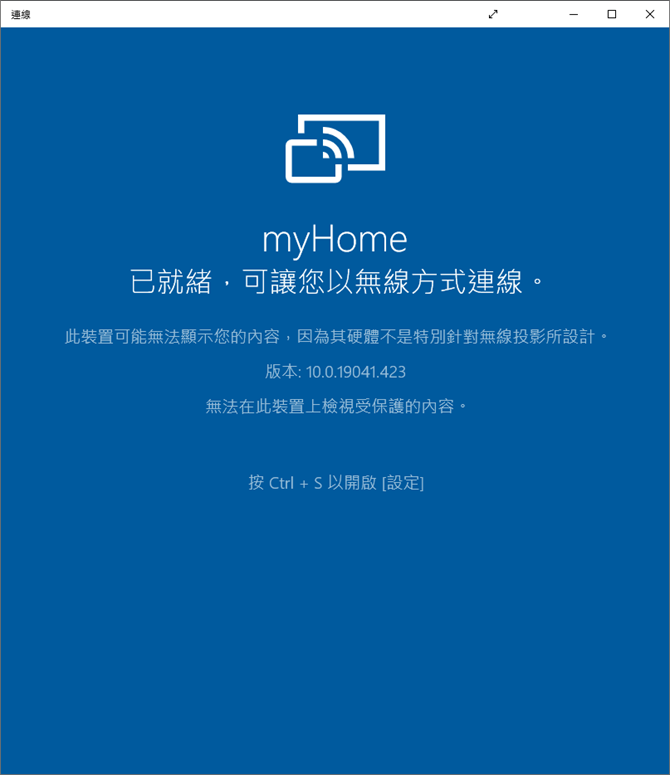
7. 最後,取用手機的投影功能。電腦上即可看到手機的內容了。

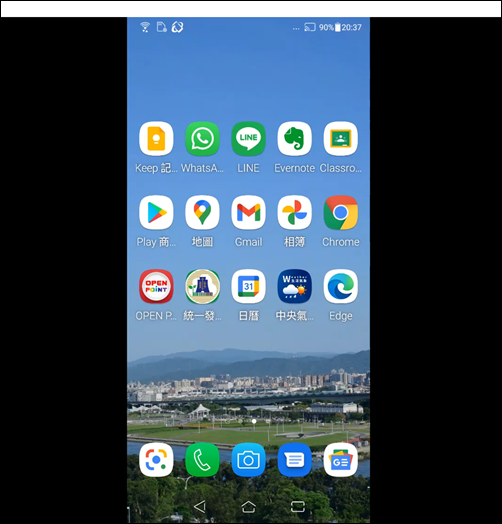
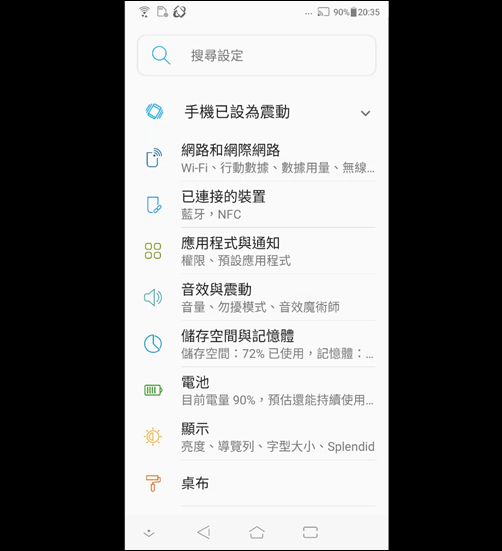
如果手機放YouTube影片,聲音也可以由電腦的喇叭出來。
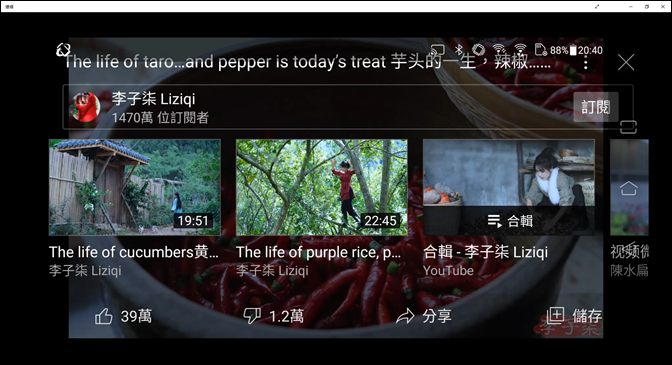
因為輸入法狀態下可以由電腦鍵盤直接Key字,如果手機選用其他輸入法,則無法進行輸入動作。
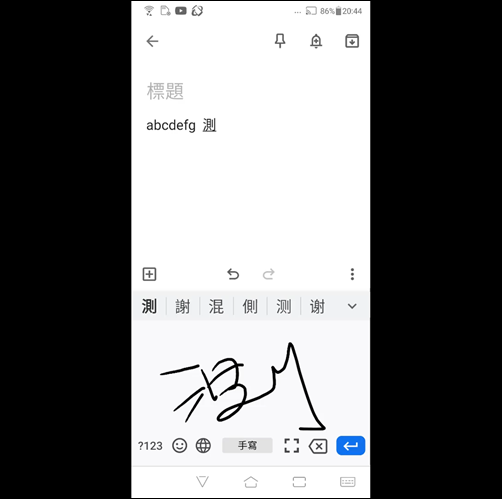
如果你無法成功的將手機畫面投影至電腦,還可以試試以下這個部分。
1. 進入網路和共用中心。
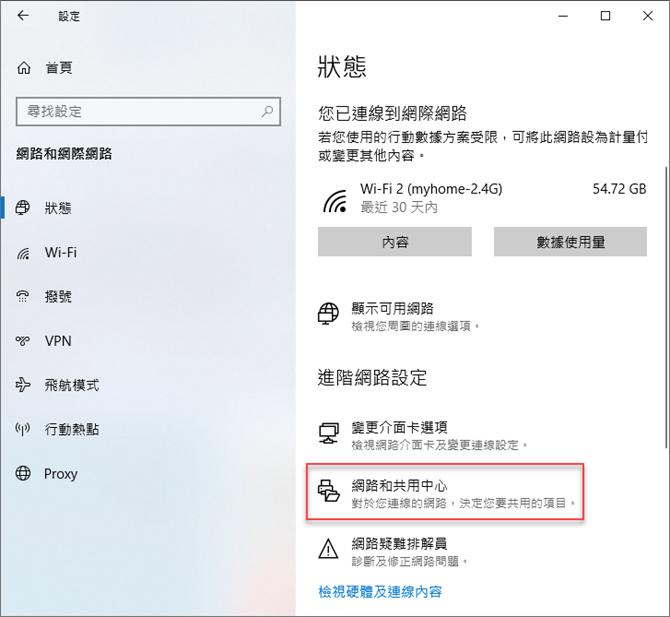
2. 點選:媒體串流選項。
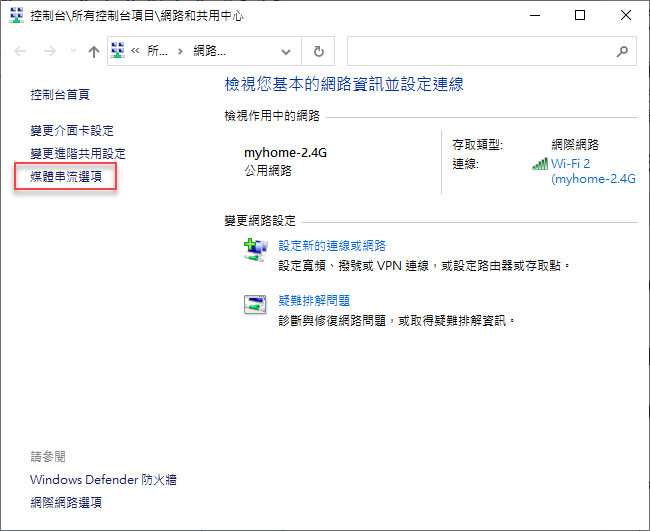
3. 點選:啟動媒體串流處理。
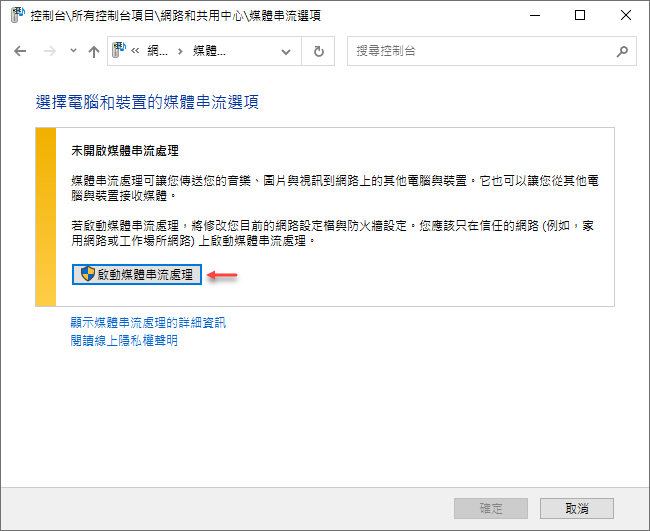
4. 允許:此電腦上的媒體應用程式。
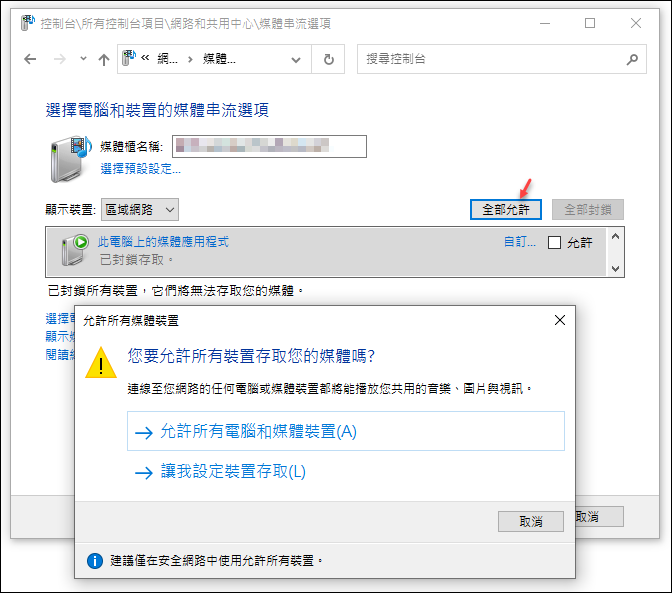
還可以參考這一篇:行動裝置和電腦螢幕共享-LetsView
v
文章標籤
全站熱搜


 留言列表
留言列表